1.必要なファイルの用意
Web裏技様の『利用規定』に同意した後、『ダウンロード』から、『webform.cgi』、『sample.html』、『jcode.pl』それぞれのリンクを右ボタンクリックし、『対象をファイルに保存(A)』でパソコンのダウンロードしてください。
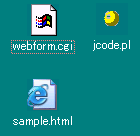
2.転送前の準備
ダウンロードしたPost Mailのファイルを必要に応じて編集します。
◆postmail.cgi
サーバのPerlの場所を指定します。NMTnetでは『#!/usr/local/bin/perl』のようになっていますので編集の必要はありません。
1行目:
#!/usr/local/bin/perl |
sendmailの場所を指定します。NMTnetでは『/usr/sbin/sendmail』となっています。
18〜19行目:
#■SENDMAILの設定
$sendmail = '/usr/sbin/sendmail'; |
フォームから送信されたメールを受け取るメールアドレスを指定します。
21〜22行目:
#■受信先メールアドレス
$mailto = '送信先Eメールアドレス'; |
◆sample.html
メールを送信するためのサンプルホームページです。
好みに合わせて作り変えることができます。
作りかえる際の参考として、Web裏技様のホームページ内、『オプション設定』をご覧下さい。
3.サーバへ転送
ファイルを、サーバに転送します。
FTPソフトでサーバに接続します。
↓『formmail』フォルダを作成します。
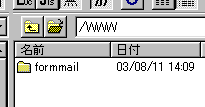
↓
『formmail』フォルダ内に『sample.html』、『webform.cgi』、『jcode.pl』以上3ファイルを転送します。
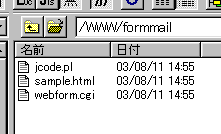
以上でファイルの転送は完了です。
4.ファイル(フォルダ)属性の設定
転送したCGIファイルのファイル属性を設定し、実行権を与えます。
ファイル属性は通常、FTPクライアント(ソフト)で変更可能です。今回は『postmail』フォルダ下にあるファイルの属性を以下のように変更してください。
◆postmail/下のファイル
jcode.pl ← 変更無し(644 のまま)
webform.cgi ← 755 に設定
sample.html ← 変更無し(644 のまま)
正しく設置できれば、InternetExplorerなどのアドレス欄に以下のように入力すると『sample.html』の内容が表示されます。
(例1)My-Web&Mail(-VC)のお客様の場合
◆お客様の情報
FTP/Webサーバー名『www.kitty.iicat.jp』
◆入力するアドレス
http://www.kitty.iicat.jp/formmail/sample.html
(例2)インターネット接続サービスのお客様の場合
◆お客様の情報
WWWサーバ名『www.tk2.nmt.ne.jp』、ホームページアカウント『nmtnet』
◆入力するアドレス
http://www.tk2.nmt.ne.jp/~nmtnet/formmail/sample.html
(例3)ホスティングサービスのお客様の場合
◆お客様の情報
FTP/WEBサーバ名『www.awaodori.net』
◆入力するアドレス
http://www.awaodori.net/formmail/sample.html
※各サーバ名、アカウント名はお客様のものをご利用下さい。
※アドレスは、ルートディレクトリ下に『formmail』フォルダを作成した場合のアドレスです。『formmail』フォルダの場所が異なる場合はアドレスも変えてください。
(備考)
NMTnetでは実行ファイルは『700』(オーナーのみフルアクセス)、ファイルの読み書きが行なわれるファイルは『600』(オーナーのみリード、ライト可能)に設定するように推奨しています。
|




